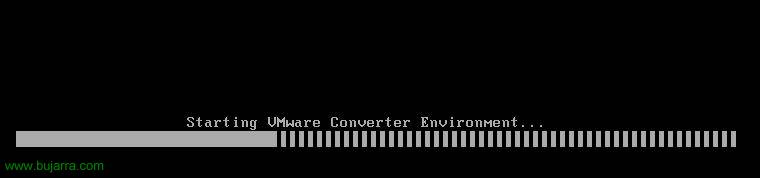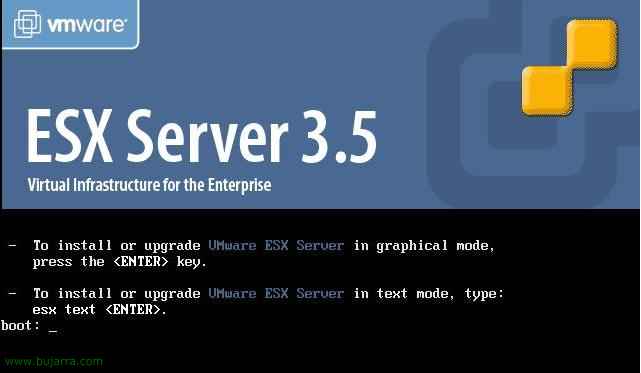Uso de VMware Converter Enterprise en VMware Virtual Center
En este documento se muestra cómo habilitar el plugin de VMware Converter Enterprise. Esta extensión que se instala en el cliente de VMware Infrastructure nos permitirá virtualizar equipos físicos de la red mediante un sencillo asistente. Ideal para entornos con servidores ESX y estamos migrando nuestra empresa de entorno físico a virtual.
![]()
Para acceder a este componente, abrimos el VMware Infrastructure Client y vamos a la pestaña “Plugins” > “Gerenciar plug-ins…”
![]()
Vemos que tenemos disponibilidad de bajar e instalar el componente VMware Converter Enterprise Client, pulsando “Download and install…”,
![]()
… esperamos mientras se baja y se instala…
![]()
Salta el asistente de instalación del VMwareConverter Enterprise Client, Clique em “Próximo” para instalá-lo,
![]()
Clique em “Instalar” para que a instalação comece,
![]()
… esperamos unos segundos mientras nos instala…
![]()
Pressionado “Acabar” para finalizar el asistente de instalación,
![]()
Ahora vemos que ya está instalado, pero lo tenemos que habilitar, para ello pulsamos en la pestaña “Installed”,
![]()
Y lo marcamos como habilitado pulsando en “Habilitado” & “OKEY”,
![]()
Y deberemos ver en la consola ya nuevas opciones del plugin, si no las vemos… cerrar y volver abrir la consola del cliente. Desde aquí ya podremos virtualizar equipos físicos. Para fazer isso,, sobre un host ESX con botón derecho > “Import Machine…” seguiremos un asistente para importar máquinas físicas en nuestro entorno virtual.
![]()
Este sería el asistente a completar, nos pedirá una máquina física remota para virtualizar, completamos los pasos y proceso finalizado.
www.bujarra.com – Héctor Herrero – Nh*****@*****ra.com – v 1.0